聯想IdeaPad100S-14筆記本U盤怎么安裝win10系統 安裝win10系統方法分享
聯想IdeaPad100S-14采用復合材質機身,搭配一塊14英寸 LED背光,分辨率為1366x768像素,畫面色彩飽和細膩,顯示效果清晰細膩逼真,視覺效果相當不錯。其性能也完全能滿足日常辦公需求。那么這款筆記本如何一鍵u盤安裝win10系統呢?下面跟小編一起來看看吧。

安裝前準備工作:
1、下載大白菜超級u盤啟動制作工具
2、將u盤制作成u盤啟動盤
3、下載原版win10系統鏡像并存入u盤啟動盤;
聯想IdeaPad100S-14怎么安裝win10系統:
1、將u盤啟動盤插入usb接口,重啟電腦進入大白菜菜單界面,然后按方向鍵選擇【02】大白菜 WIN8 PE標準版(新機器),回車鍵進入,如圖所示:

2、進入大白菜pe界面后,在彈出的大白菜PE裝機工具中選擇ghost win10系統安裝包,接著選擇系統盤,點擊確定,如圖所示:
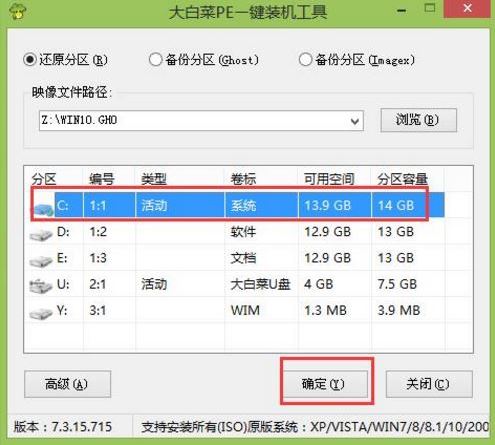
3、之后,我們只需等待系統釋放完成,如圖所示:..
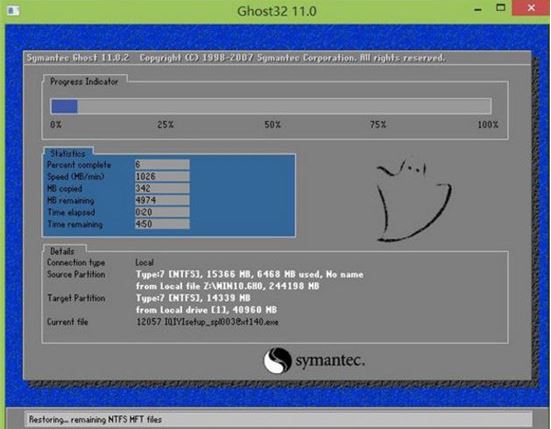
4、等系統釋放完成后,重啟電腦,等待系統設置完成我們就可以使用win10系統了,如圖所示:

win10相關攻略推薦:
win10秋季創意者更新時間什么時候 win10秋季創意者更新內容
win10自帶摳圖功能到底怎么用?不用下載專業app
win10中安裝photoshopcc具體操作步驟
以上就是聯想IdeaPad100S-14如何一鍵u盤安裝win10系統操作方法,如果聯想IdeaPad100S-14用戶想要安裝win10系統,可以根據上述操作步驟進行安裝
相關文章:
1. 如何在電腦PC上啟動Windows11和Linux雙系統2. CentOS7.3怎么安裝?使用DVD ISO鏡像安裝CentOS7.3的方法3. Win11無法安裝gpt分區怎么辦?Win11無法安裝gpt分區解決方法4. 微軟 Win11 首個 Canary 預覽版 25314 推送 附更新內容和升級方法5. Win7升級Win10原來的軟件還能用嗎?Win7升級Win10原來的軟件詳情介紹6. Win7電腦虛擬網卡不存在或者被禁用怎么處理?7. Win10系統360瀏覽器搜索引擎被劫持解決方法 8. 安裝Win11 Bios設置 電腦裝Win11各品牌電腦主板設置9. Win10重裝系統藍屏死機提示SYSTEM_PTE_MISUSE重裝系統無效怎么辦?10. Win10任務欄沒有輸入法圖標怎么辦?

 網公網安備
網公網安備